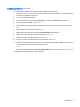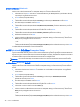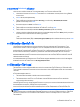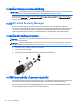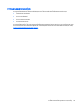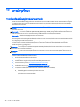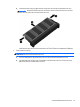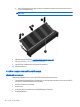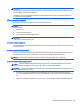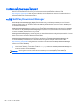Reference Guide - Windows 8
การลบการปกป องของ DriveLock
เมื่อตองการลบการปกป อง DriveLock ใน Computer Setup ออก โปรดทําตามขั้นตอนตอไปนี้:
1. เปิดคอมพิวเตอร แลวกด esc ขณะขอความ “Press the ESC key for Startup Menu” (กดแป น ESC เพื่อเขาสู
เมนูเริ่มตน) ปรากฏขึ
้
นที่ดานลางของหนาจอ
2. กด f10 เพื่อเขาสู Computer Setup
3. ใชอุปกรณชี้ตําแหนงหรือแป นลูกศรเพื่อเลือก Security (ความปลอดภัย) > DriveLock จากนั้นกด enter
4. ป อนรหัสผานผูดูแลระบบ BIOS จากนั้นกด enter
5. ใชอุปกรณชี้ตําแหนงหรือแป นลูกศรเพื่อเลือก Set
DriveLock Password (ตั้งรหัสผาน DriveLock) จากนั้นกด
enter
6. ใชอุปกรณชี้ตําแหนงหรือแป นลูกศรเพื่อเลือกฮารดไดรฟ ภายใน จากนั้นกด enter
7. ใชอุปกรณชี้ตําแหนงหรือแป นลูกศรเพื่อเลือก Disable protection (ปิดใชงานการปกป อง)
8. พิมพรหัสผานหลั
กของคุณ แลวกด enter
9. เมื่อตองการบันทึกการเปลี่ยนแปลงของคุณและออกจาก Computer Setup (การตั้งคาคอมพิวเตอร) ใหคลิกไอคอน
Save (บันทึก) แลวปฏิบัติตามคําแนะนําบนหนาจอ
- หรือ -
ใชแป นลูกศรเพื่อเลือก File (ไฟล) > Save Changes
and Exit (บันทึกการเปลี่ยนแปลงและออก) แลวกด enter
การเปลี่ยนแปลงของคุณจะมีผลเมื่อทําการรีสตารทคอมพิวเตอร
การใช DriveLock อัตโนมัติของ Computer Setup
ในสภาพแวดลอมที่มีผูใชหลายคน คุณสามารถตั้งคารหัสผาน DriveLock อัตโนมัติได เมื่อเปิดใชงานรหัสผาน DriveLock
อัตโนมัติ จะมีการสรางรหัสผานผูใชแบบสุมหรือรหัสผานหลัก DriveLock ใหคุณ เมื่อผูใชคนใดส
งขอมูลประจําตัวรหัสผาน
จะใชรหัสผานผูใชแบบสุมและรหัสผานหลัก DriveLock เดียวกันในการปลดล็อกไดรฟ
หมายเหตุ: คุณจะตองตั้งรหัสผานผูดูแลระบบ BIOS กอนจึงจะสามารถเขาใชงานคุณลักษณะ DriveLock อัตโนมัติได
การป อนรหัสผาน DriveLock อัตโนมัติ
เมื่อตองการเปิดใชงานรหัสผาน DriveLock อัตโนมัติใน Computer Setup (การตั้งคาคอมพิวเตอร) ใหทําตามขั้
ั้
นตอน
ตอไปนี้:
1. เปิดหรือรีสตารทคอมพิวเตอร แลวกด esc ในขณะที่ขอความ “กดแป น ESC สําหรับเมนูเริ่มตน” ปรากฏข
ึ
้
นที่ดาน
ลางของหนาจอ
2. กด f10 เพื่อเขาสู Computer Setup
3. ใชอุปกรณชี้ตําแหนงหรือแป นลูกศรเพื่อเลือก Security (ความปลอดภัย) > Automatic DriveLock
(DriveLock อัตโนมัติ) แลวกด enter
4. ป อนรหัสผานผูดูแลระบบ BIOS จากนั้
นกด enter
5. ใชอุปกรณชี้ตําแหนงหรือแป นลูกศรเพื่อเลือกฮารดไดรฟ ภายใน จากนั้นกด enter
6. อานคําเตือน หากตองการดําเนินการตอ เลือก YES (ใช)
7. เมื่อตองการบันทึกการเปลี่ยนแปลงของคุณและออกจาก Computer Setup (การตั้งคาคอมพิวเตอร) ใหคลิ
กไอคอน
Save (บันทึก) แลวปฏิบัติตามคําแนะนําบนหนาจอ
- หรือ -
ใชแป นลูกศรเพื่อเลือก File (ไฟล) > Save Changes and Exit (บันทึกการเปลี่ยนแปลงและออก) แลวกด enter
72 บท 9 ความปลอดภัย